XPS là gì? 5 cách mở file XPS nhanh chóng, miễn phí
XPS là gì? 5 cách mở file XPS nhanh chóng, miễn phí
File XPS là gì mà nhiều người vẫn hay bắt gặp khi tải tài liệu từ Internet? Nếu bạn đang bối rối vì không biết XPS là file gì hay cách sử dụng ra sao, đừng lo lắng! Bài viết này sẽ giúp bạn hiểu rõ XPS document là gì, lợi ích ra sao và cách mở, chuyển đổi nhanh chóng. Cùng Điện Thoại Vui khám phá ngay nhé!
XPS là gì?
XPS là gì mà đôi khi người dùng gặp phải khi tải tài liệu về máy tính? Đây là một định dạng tài liệu điện tử do Microsoft phát triển, có tên đầy đủ là XML Paper Specification. Tương tự như PDF, XPS giúp lưu trữ nội dung với định dạng cố định, bao gồm văn bản, hình ảnh và đồ họa.

File XPS thường được tạo thông qua chức năng in ảo từ các phần mềm như Word hoặc Excel. Người dùng thao tác bằng bằng cách chọn máy in “Microsoft XPS Document Writer”.
Mặc dù không phổ biến như PDF, định dạng này vẫn được sử dụng phổ biến. Đặc biệt trong một số hệ thống doanh nghiệp và ứng dụng cần đảm bảo tính toàn vẹn nội dung khi chia sẻ.
Lợi ích của file XPS là gì?
Định dạng file XPS ngày nay vẫn được sử dụng dù không phổ biến như PDF bởi những ưu điểm của nó. Vậy lợi ích của file XPS là gì? Trên thực tế, file XPS mang lại nhiều lợi ích trong việc lưu trữ và chia sẻ tài liệu. Dưới đây là những ưu điểm nổi bật giúp định dạng này được ưa chuộng trong một số trường hợp:
- Giữ nguyên định dạng tài liệu: Khi mở file XPS trên các thiết bị khác nhau, văn bản, hình ảnh hay bảng biểu đều hiển thị chính xác như bản gốc.
- Bảo mật tốt: XPS hỗ trợ tích hợp chữ ký số và các quyền hạn riêng biệt cho người dùng. Nhờ đó, bạn có thể kiểm soát ai được phép chỉnh sửa, in ấn hoặc sao chép tài liệu.
- Không cần phần mềm gốc: Người nhận file XPS không cần phải cài đặt các phần mềm gốc như Word hay Excel để xem nội dung. Điều này giúp việc chia sẻ tài liệu nhanh chóng, không gặp trở ngại do thiếu ứng dụng hỗ trợ.
- Tối ưu in ấn: File XPS được coi như bản “in ảo” nên rất phù hợp cho việc kiểm tra trước khi in ra giấy. Giúp tránh sai sót và tiết kiệm chi phí khi in ấn số lượng lớn.
- Dễ chuyển đổi sang định dạng khác: Với nhiều công cụ miễn phí trực tuyến, file XPS có thể dễ dàng chuyển sang các định dạng phổ biến khác như PDF hay Word.
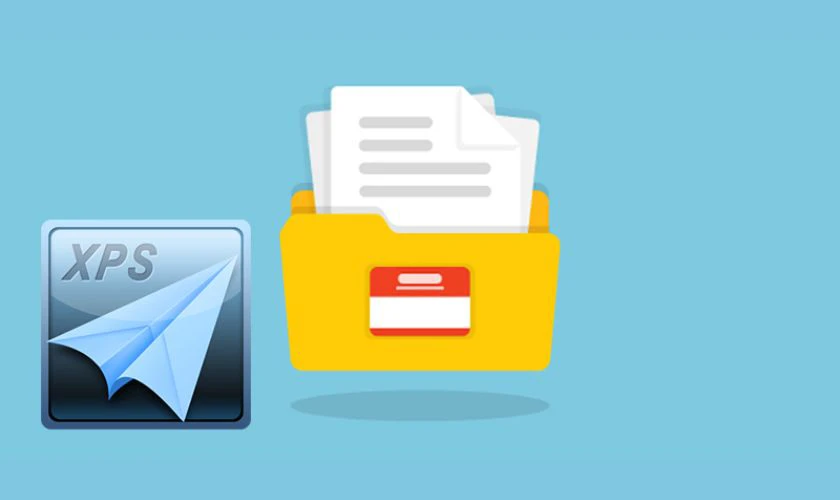
Nhờ những lợi ích này, XPS vẫn là lựa chọn hữu ích trong những công việc. Đặc biệt là trong những môi trường yêu cầu sự chính xác và bảo mật cao khi chia sẻ tài liệu.
Điểm khác biệt giữa PDF và file XPS là gì?
Sau khi hiểu XPS là gì, nhiều người thường thắc mắc định dạng này có gì khác so với PDF. Cả hai đều giúp lưu trữ nội dung với bố cục cố định. Tuy nhiên, vẫn có những điểm khác biệt quan trọng về tính năng và mức độ hỗ trợ phần mềm. Hãy cùng so sánh chi tiết PDF và XPS để hiểu rõ hơn:
|
Tiêu chí |
|
XPS |
|
Phát triển bởi |
Adobe |
Microsoft |
|
Đuôi file |
|
.xps |
|
Khả năng tương thích |
Rất phổ biến, hỗ trợ trên hầu hết thiết bị và phần mềm |
Ít phổ biến, chủ yếu mở được bằng phần mềm của Microsoft |
|
Chỉnh sửa nội dung |
Dễ chỉnh sửa với các phần mềm hỗ trợ như Adobe Acrobat, Foxit Reader |
Khó chỉnh sửa, chủ yếu dùng để xem và in |
|
Tính năng bảo mật |
Hỗ trợ mã hóa, đặt mật khẩu, chữ ký số |
Có hỗ trợ chữ ký số, nhưng ít tùy chọn bảo mật hơn |
|
Mục đích sử dụng chính |
Lưu trữ, chia sẻ, chỉnh sửa tài liệu chuyên nghiệp |
Lưu trữ nội dung “in ảo” trước khi in hoặc chia sẻ cố định |
Tóm lại, dù cả PDF và XPS đều giúp giữ nguyên định dạng tài liệu. Mỗi định dạng lại phù hợp với từng mục đích và môi trường sử dụng khác nhau. Hiểu rõ điểm khác biệt sẽ giúp bạn chọn lựa định dạng phù hợp nhất cho nhu cầu của mình.
Cách mở file XPS online đơn giản, nhanh chóng
Vậy là bạn đã biết file XPS là gì rồi. Vậy làm thế nào để mở file XPS nhanh chóng mà không cần cài phần mềm? GroupDocs là công cụ trực tuyến có thể hỗ trợ bạn với công việc này. GroupDocs cho phép mở file XPS miễn phí trên nhiều thiết bị như Windows, macOS, Android hay iOS ngay tức thì.
Để mở file XPS online bằng GroupDocs, bạn làm theo các bước sau:
Bước 1: Truy cập trang mở file XPS trực tuyến của GroupDocs tại https://products.groupdocs.app/viewer/xps.
Bước 2: Chọn Nhấp hoặc thả tệp của bạn ở đây.
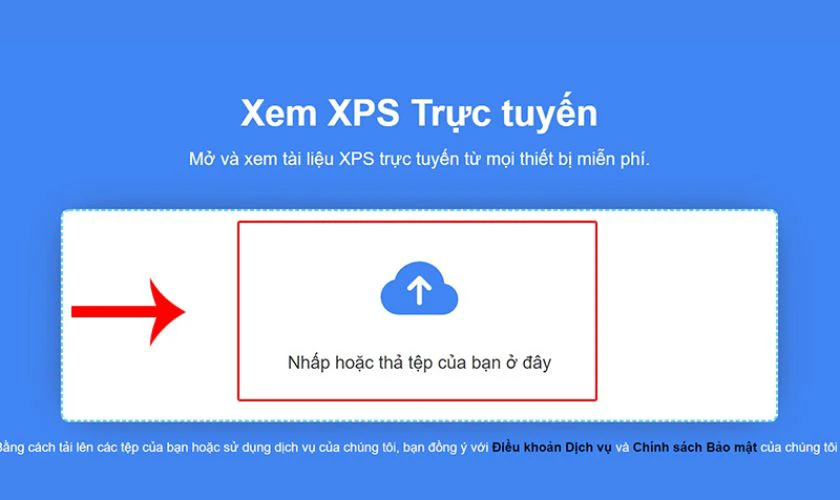
Bước 2: Chọn file XPS cần mở từ máy tính hoặc điện thoại của bạn > Chọn Open.
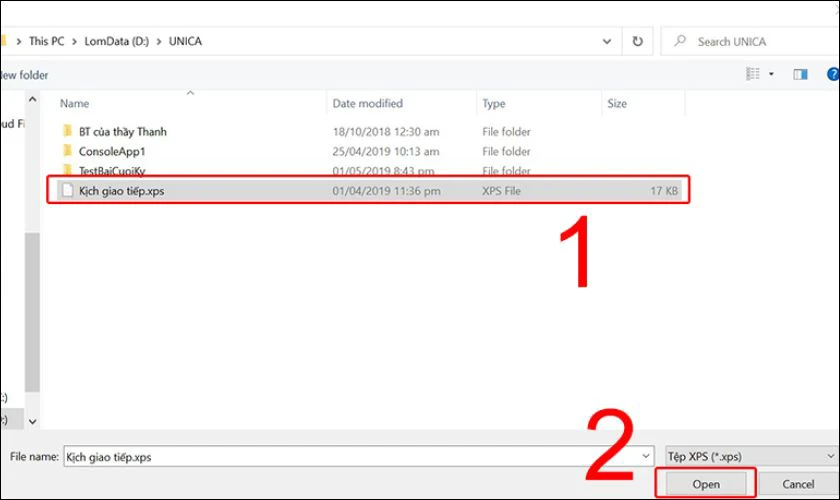
Bước 3: Hoàn tất bạn có thể xem nội dung file XPS ngay trên trình duyệt mà không cần phần mềm hỗ trợ.
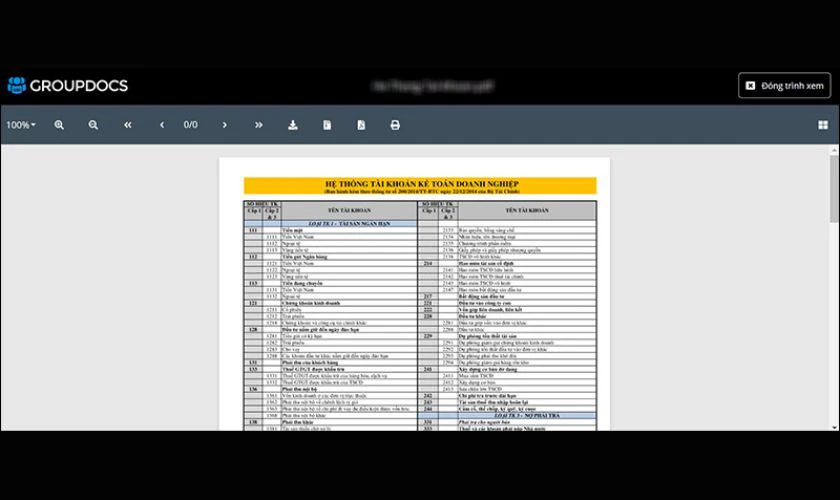
Nhờ GroupDocs, việc mở file XPS trở nên đơn giản và nhanh chóng. Đây là cách phù hợp cho ai không thường xuyên làm việc với định dạng XPS.
Cách chuyển file XPS sang PDF bằng Zamzar
Bạn đã biết cách mở file XPS là gì ở phần trước. Tiếp theo hãy cùng tìm hiểu cách chuyển file XPS sang PDF. Zamzar là một công cụ trực tuyến hỗ trợ bạn chuyển đổi nhiều định dạng tài liệu khác nhau nhanh chóng. Phần mềm này giúp bạn dễ dàng đổi file XPS sang PDF mà không cần cài đặt phần mềm.
Dưới đây là các bước chuyển file XPS sang PDF bằng Zamzar:
Bước 1: Truy cập công cụ Zamzar tại trang web https://www.zamzar.com.
Bước 2: Chọn Choose Files để tải file XPS lên từ máy tính hoặc các dịch vụ lưu trữ như Google Drive, Dropbox.
Bước 3: Sau khi tải file lên, chọn Convert To > Chọn định dạng đích là PDF.
Bước 4: Chọn Convert Now và chờ quá trình chuyển đổi hoàn tất.
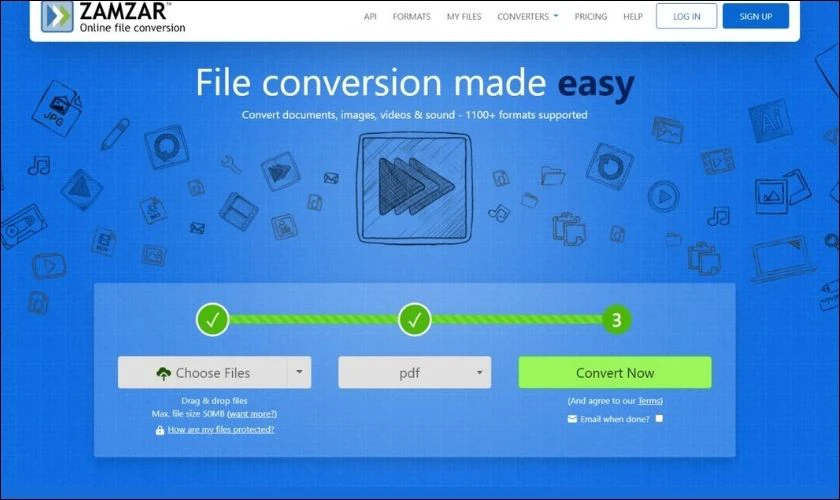
Bước 5: Cuối cùng, chọn Download để tải file PDF về máy.
Sử dụng Zamzar giúp chuyển đổi file XPS sang PDF nhanh chóng, tiện lợi mà không cần phần mềm phức tạp.
Cách chuyển file XPS sang Word
Vậy là bạn đã biết cách chuyển file XPS sang PDF như thế nào rồi, Vậy để chuyển sang Word, phần mềm chuyển file XPS là gì? Convertio là công cụ hỗ trợ chuyển đổi file XPS sang Word nhanh chóng mà bạn có thể tham khảo.
Để chuyển file XPS sang Word bằng Convertio, bạn làm theo các bước sau:
Bước 1: Truy cập trang web Convertio tại https://convertio.co/vn/xps-converter/.
Bước 2: Chọn Chọn tập tin để tải file XPS lên từ máy tính hoặc các dịch vụ lưu trữ đám mây.
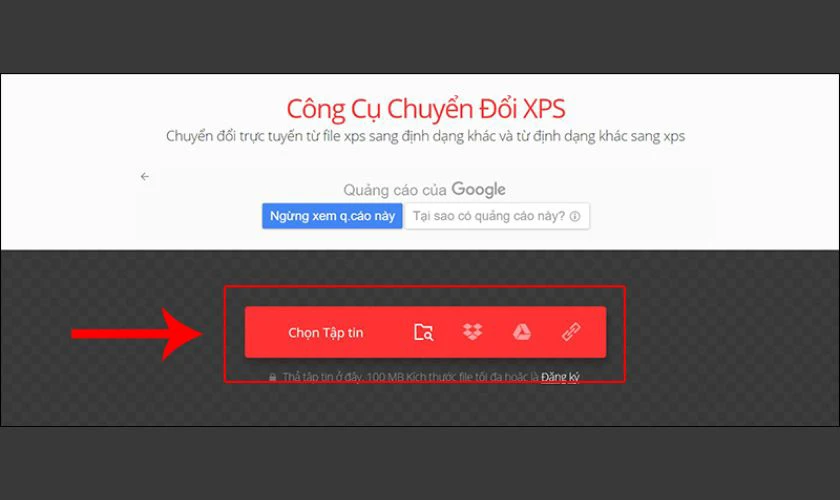
Bước 3: Sau khi tải file lên, chọn JPG > Chọn định dạng đích là Word (.doc hoặc .docx).
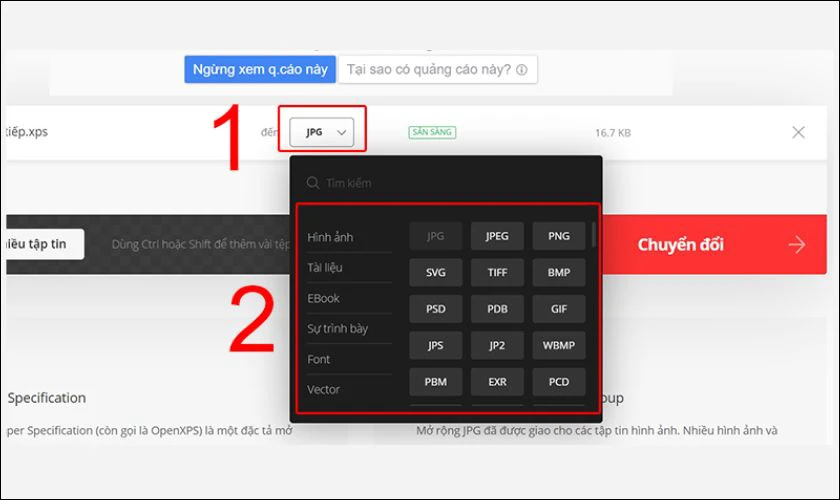
Bước 4: Chọn Chuyển đổi và chờ quá trình hoàn tất.
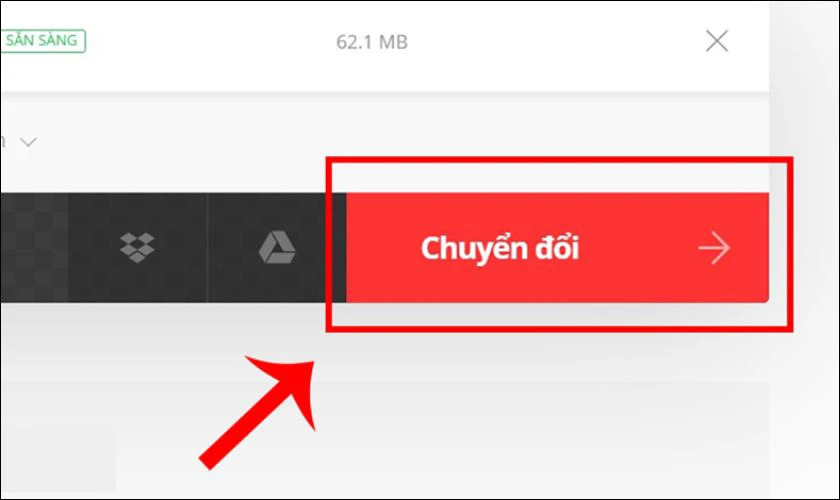
Bước 5: Chọn Tải về để tải file Word về máy.
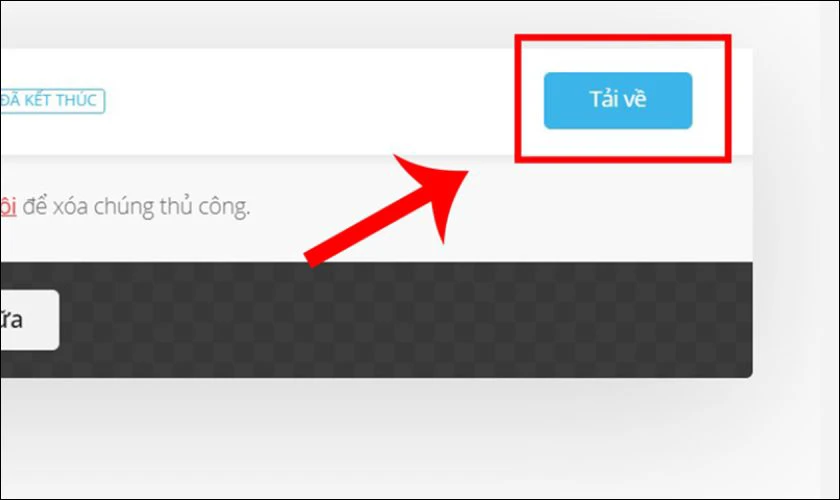
Convertio giúp bạn dễ dàng biến file XPS thành tài liệu Word để chỉnh sửa linh hoạt, tiện lợi và miễn phí.
Lưu ý khi mở và chuyển đổi file XPS
Vậy là bạn đã biết cách mở và chuyển đổi file XPS là gì rồi. Tuy nhiên, khi mở và chuyển đổi file XPS, có một số điểm cần lưu ý. Hiểu rõ những lưu ý này sẽ giúp bạn tránh được lỗi và mất dữ liệu không mong muốn:
- Kiểm tra phần mềm hỗ trợ: Không phải tất cả thiết bị đều có sẵn phần mềm đọc file XPS. Vì vậy, trước khi mở, hãy đảm bảo thiết bị của bạn có công cụ tương thích hoặc dùng dịch vụ mở file trực tuyến để xem nội dung dễ dàng.
- Sao lưu file gốc: Điều này giúp bạn tránh bị mất dữ liệu nếu xảy ra lỗi trong quá trình chuyển đổi hoặc mở file.
- Chọn định dạng phù hợp: Khi chuyển đổi file XPS, hãy chọn định dạng đầu ra phù hợp với mục đích sử dụng.
- Kiểm tra kết quả chuyển đổi: Điều này giúp phát hiện lỗi sai sót hoặc mất mát thông tin kịp thời.
- Chú ý bảo mật: Không nên tải file XPS hoặc chuyển đổi trên các trang web không đáng tin cậy. Việc này giúp bảo vệ dữ liệu cá nhân và tránh nguy cơ bị lộ thông tin quan trọng.
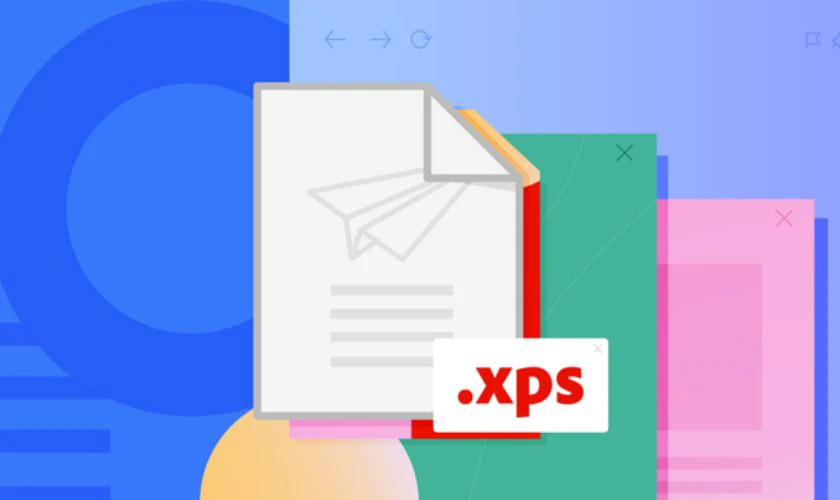
Hiểu và áp dụng các lưu ý trên giúp quá trình mở và chuyển đổi file XPS diễn ra hiệu quả và an toàn hơn.
Câu hỏi thường gặp về XPS là gì?
Khi tìm hiểu về XPS là gì, nhiều người còn có những thắc mắc phổ biến xoay quanh định dạng này. Những câu hỏi dưới đây sẽ giúp giải đáp các vấn đề hay gặp nhất với XPS đến các ứng dụng liên quan. Hãy cùng xem chi tiết để hiểu rõ hơn về file XPS.
XPS là gì trên facebook?
XPS trên Facebook thường không dùng để chỉ định dạng file mà là một thuật ngữ hoặc viết tắt riêng tùy theo ngữ cảnh. Nó có thể là tên tài khoản, nhóm hoặc một từ viết tắt không liên quan đến định dạng tài liệu XPS mà Microsoft phát triển.
XPS là viết tắt của từ gì?
Khi tìm hiểu về XPS, ắt hẳn bạn sẽ thắc mắc XPS là viết tắt của từ gì? XPS là viết tắt của cụm từ 'XML Paper Specification.' Đây là định dạng tài liệu điện tử do Microsoft tạo ra, giúp lưu trữ nội dung với bố cục cố định. Tương tự như PDF nhưng dựa trên ngôn ngữ XML.
DELL XPS là gì?
DELL XPS là tên dòng sản phẩm laptop cao cấp của hãng Dell. Những chiếc máy này nổi bật về thiết kế sang trọng, hiệu năng mạnh mẽ. Chúng thường được ưa chuộng bởi người dùng cần cấu hình cao và màn hình chất lượng.
Kết luận
XPS là gì đã được giải thích rõ cùng đến bạn ở bài viết trên. Đồng thời bạn cũng đã biết các cách mở và chuyển đổi file XPS nhanh chóng, miễn phí. Hy vọng bạn đã có thể xử lý tài liệu XPS dễ dàng hơn. Đừng quên theo dõi Điện Thoại Vui để cập nhật thêm nhiều thủ thuật công nghệ hữu ích mỗi ngày!
Bạn đang đọc bài viết XPS là gì? 5 cách mở file XPS nhanh chóng, miễn phí tại chuyên mục Hỏi đáp trên website Điện Thoại Vui.

Mình là Như Thuần, hiện đang là Content Creator tại Điện Thoại Vui. Với niềm đam mê viết lách hy vọng rằng mình có thể mang đến cho các bạn những thông tin và kiến thức hữu ích về lĩnh vực công nghệ, điện tử.

